[闪电u盘装系统]win10系统休眠文件hiberfil.sys的删除方法
软件介绍
在win10专业版系统里,有一个休眠功能文件hiberfil.sys,这个休眠文件占用了大概有3个G左右的系统盘空间,如果你觉得不需要用到休眠功能,就可以将这个文件删除,接下来系统族小编就给大家带来win10系统休眠文件hiberfil.sys的删除方法,如下:
相关阅读:win7系统怎么删除hiberfil.sys文件的方法
win10休眠文件hiberfil.sys彻底删除方法:
1、这个隐藏的系统文件hiberfil.sys,体积超大,隐藏在系统盘根目录下(除非你通过regedit注册表修改路径)。这一点与pagefile.sys文件(用于虚拟内存)不一太样,pagefile.sys可以在计算机的系统设置中,自由修改转移到哪个盘。
注意,要找到hiberfil.sys文件,可以在文件夹选项中,取消勾选“隐藏受保护的系统文件”,或者用winrar软件定位到系统盘,查看这个文件。

2、下面,我们使用命令行工具,来彻底关闭Windows的休眠功能,并且希望彻底删除这个体积超大的文件。首先,打开系统开始菜单中的运行(可以按下快捷键Windows+R),然后输入cmd,并按下回车键确定。

3、进入命令行界面。

4、命令窗口中输入 powercfg -h off,即可关闭休眠功能,同时 Hiberfil.sys 文件也会自动删除。

5、当然,上述方法可能不凑效,因为从Win7开始,一些程序运行必须以管理员的身份运行。

6、这时,可以找到系统盘文件夹Windows/system32中的cmd.exe文件,或者在开始菜单中,找到所有程序 > 附件 > 命令提示符图标

7、右击在弹出菜单中,点击“以管理员身份运行”。然后执行上述的命令行任务,即可成功删除Windows系统休眠文件hiberfil.sys

注意事项:开启休眠功能,在cmd 命令窗口中输入 powercfg -h on ,就能开启休眠功能。
通过以上步骤就是win10系统休眠文件hiberfil.sys的删除方法了,如果大家有更多系统的故障问题,欢迎咨询访问系统族官网,这里有各种系统故障的解决方法,供大家学习参考。
- [风云u盘装系统]Win10系统右键菜单删除迅雷影音播放选项的解决办
- [闪兔u盘装系统]Win10系统delivery optimization服务占用网速的
- [小兵u盘装系统]win10 串口打印机驱动安装失败怎么办|win10 串口
- [小强u盘装系统]win7系统文件夹搜索功能无法使用的解决办法
- [冰封u盘装系统]win10系统怎么删除本地帐户的操作方法
- [白云u盘装系统]XP系统产品密钥/激活码/XP sp3专业版正版序列号
- [易捷u盘装系统]win7系统如何给Word文档添加分节符
- [系统猫u盘装系统]win10系统VM虚拟机共享本地硬盘的操作方法
- [大番茄u盘装系统]win10注册com组件失败的解决办法
- [系统猫u盘装系统]如何解决win7系统鼠标单击变双击|win7鼠标点一
- [风云u盘装系统]windows7登顶游戏操作系统,吃鸡玩家功不可没!
- [大番薯u盘装系统]共享赢得未来!微软正式开放Service Fabric源
- [小猪u盘装系统]win10正式版如何安装密钥解决方法
- [桔子u盘装系统]win7系统无法开启DHCP Client服务的解决方法
- [萝卜花园u盘装系统]怎么还原win7系统任务栏的默认设置
- [黑云u盘装系统]win10系统无法打开任务管理器的解决办法
- [金山u盘装系统]win10怎么给输入法排序|win10输入法排序方法说明
- [黑云u盘装系统]win10电脑网页上不去怎么办啊|win10电脑edge网页
- [小鱼u盘装系统]win7系统cad制作的图形文件无效的四种情况及解决
- [u当家u盘装系统]win10如何安装pr|win10安装pr的方法分享
- [智能u盘装系统]Win7系统dllhost.exe进程占用CPU内存的两种解决
- [得得u盘装系统]win10怎么把屏幕变暗|win10把屏幕变暗的解决方法
- [u当家u盘装系统]删除win7开机启动项的方法|win7如何去掉多余的
- [完美u盘装系统]win10系统关闭触摸键盘的解决办法
- [云骑士u盘装系统]win7控制面板一片空白怎么办
- [雨木林风u盘装系统]解决win7系统淘宝图片异常不显示的图文教程
- [萝卜花园u盘装系统]Win7系统提示联机检查解决方案并关闭该程序
- [好用u盘装系统]win7系统里怎么关闭360新闻弹窗的方法
- [大白菜u盘装系统]怎么解决Win7系统网页二级链接打不开变空白的
- [小熊u盘装系统]安装ghost win7系统弹出A:\GHOSTERR.TXT错误的分
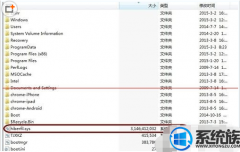


![[老友u盘装系统]vivo将于3月19日发布X21手机:搭载骁龙芯片](http://www.ulaojiu.com/uploads/allimg/180506/1_0506144124Ga.png)
![[深度u盘装系统]删除win7电脑运行记录的步骤](http://www.ulaojiu.com/uploads/allimg/180506/1_05061426213325.jpg)